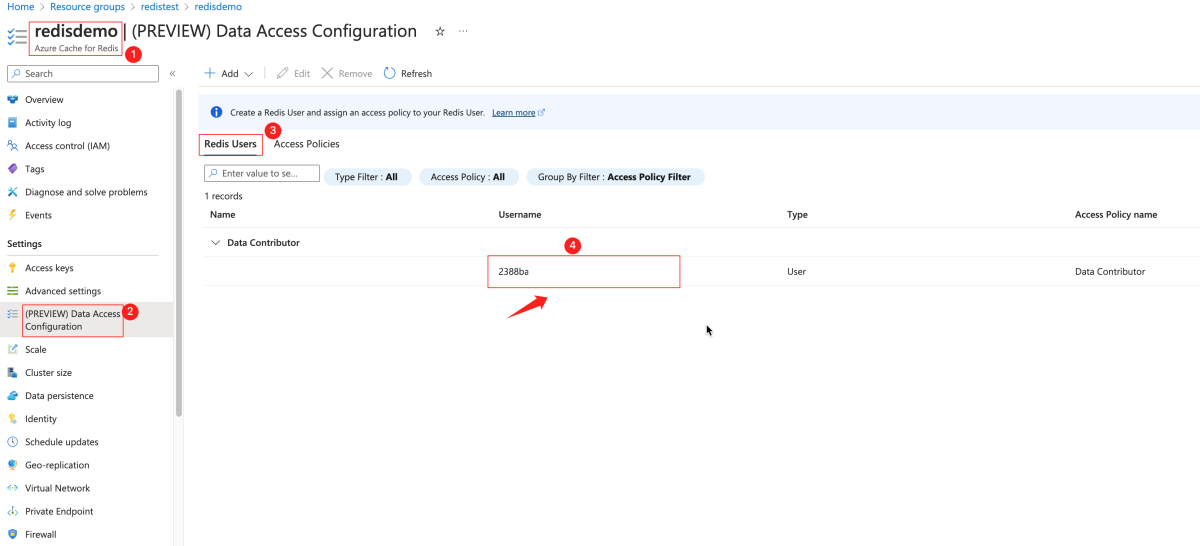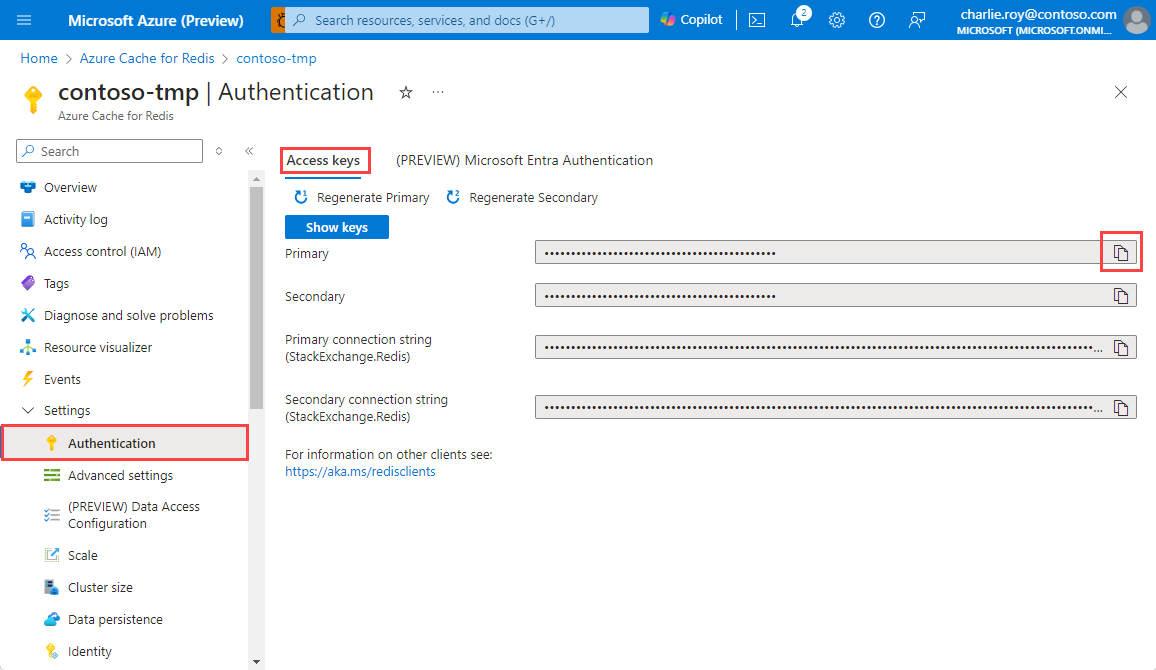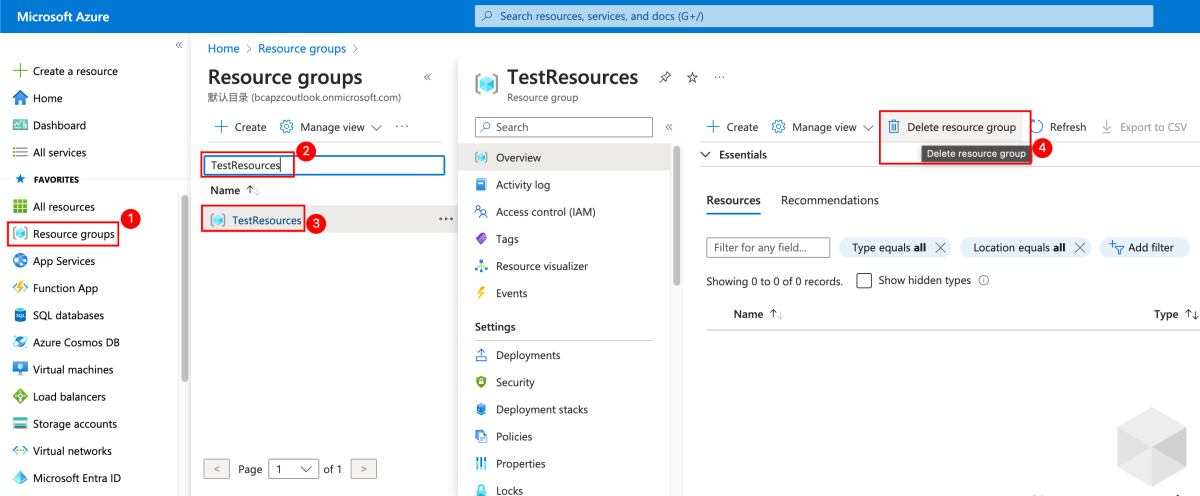Quickstart: Azure Cache voor Redis gebruiken in Java met Redisson Redis-client
In deze quickstart neemt u Azure Cache voor Redis op in een Java-app met behulp van de Redisson Redis-client en de JCP-standaard JCache-API. Deze services bieden u toegang tot een beveiligde, toegewezen cache die toegankelijk is vanuit elke toepassing in Azure. Dit artikel bevat twee opties voor het selecteren van de Azure-identiteit die moet worden gebruikt voor de Redis-verbinding.
Ga naar de code op GitHub
In deze quickstart wordt de maven-archetypefunctie gebruikt om de scaffolding voor de app te genereren. In de quickstart wordt u omgestuurd om de gegenereerde code te wijzigen om bij de werkende voorbeeld-app te komen. Als u rechtstreeks naar de voltooide code wilt gaan, raadpleegt u de Java-quickstart op GitHub.
Vereisten
- Azure-abonnement: u kunt een gratis abonnement nemen
- Microsoft Entra-id gebruiken voor cacheverificatie
- Apache Maven
Een Azure Cache voor Redis-instantie maken
Meld u aan bij Azure Portal om een cache te maken. Selecteer een resource maken in het portalmenu.

Voer in het deelvenster Aan de slag Azure Cache voor Redis in de zoekbalk in. Zoek Azure Cache voor Redis in de zoekresultaten en selecteer Vervolgens Maken.

Configureer in het deelvenster Nieuwe Redis Cache op het tabblad Basis de volgende instellingen voor uw cache:
Instelling Actie Beschrijving Abonnement Selecteer uw Azure-abonnement. Het abonnement dat moet worden gebruikt om het nieuwe exemplaar van Azure Cache voor Redis te maken. Resourcegroep Selecteer een resourcegroep of selecteer Nieuwe maken en voer een nieuwe resourcegroepnaam in. Een naam voor de resourcegroep waarin u uw cache en andere resources wilt maken. Door al uw app-resources in één resourcegroep te plaatsen, kunt u ze eenvoudig beheren of verwijderen. DNS-naam Voer een unieke naam in. De cachenaam moet een tekenreeks van 1 tot 63 tekens zijn die alleen cijfers, letters en afbreekstreepjes bevat. De naam moet beginnen en eindigen met een getal of letter en mag geen opeenvolgende afbreekstreepjes bevatten. De hostnaam van uw cache-exemplaar is \<DNS name>.redis.cache.windows.net.Location Selecteer een locatie. Een Azure-regio in de buurt van andere services die gebruikmaken van uw cache. Cache-SKU Selecteer een SKU. De SKU bepaalt de grootte, prestaties en functieparameters die beschikbaar zijn voor de cache. Zie Azure Cache voor Redis overzicht voor meer informatie. Cachegrootte Selecteer een cachegrootte. Zie Azure Cache voor Redis overzicht voor meer informatie. Selecteer het tabblad Netwerken of selecteer Volgende: Netwerken.
Selecteer op het tabblad Netwerken een connectiviteitsmethode die u voor de cache wilt gebruiken.
Selecteer het tabblad Geavanceerd of selecteer Volgende: Geavanceerd.
Controleer of selecteer in het deelvenster Geavanceerd een verificatiemethode op basis van de volgende informatie:

- Microsoft Entra Authentication is standaard ingeschakeld voor een nieuwe Basic-, Standard- of Premium-cache en toegangssleutelsverificatie is uitgeschakeld.
- Voor Basic- of Standard-caches kunt u de selectie voor een niet-TLS-poort kiezen.
- Voor Standard- en Premium-caches kunt u ervoor kiezen om beschikbaarheidszones in te schakelen. U kunt beschikbaarheidszones niet uitschakelen nadat de cache is gemaakt.
- Voor een Premium-cache configureert u de instellingen voor niet-TLS-poort, clustering, beheerde identiteit en gegevenspersistentie.
Belangrijk
Voor optimale beveiliging wordt u aangeraden Microsoft Entra ID met beheerde identiteiten te gebruiken om aanvragen tegen uw cache te autoriseren, indien mogelijk. Autorisatie met behulp van Microsoft Entra ID en beheerde identiteiten biedt superieure beveiliging en gebruiksgemak ten opzichte van autorisatie van gedeelde toegangssleutels. Zie Microsoft Entra ID gebruiken voor cacheverificatie voor meer informatie over het gebruik van beheerde identiteiten met uw cache.
(Optioneel) Selecteer het tabblad Tags of selecteer Volgende: Tags.
(Optioneel) Voer op het tabblad Tags een tagnaam en -waarde in als u de cacheresource wilt categoriseren.
Selecteer de knop Controleren en maken.
Op het tabblad Controleren en maken valideert Azure uw configuratie automatisch.
Nadat het groene bericht Validatie is geslaagd , selecteert u Maken.
Een nieuwe cache-implementatie vindt meer dan enkele minuten plaats. U kunt de voortgang van de implementatie controleren in het deelvenster Azure Cache voor Redis Overzicht. Wanneer de status Wordt uitgevoerd, is de cache gereed voor gebruik.
De werkomgeving instellen
In de volgende stappen ziet u hoe u de werkomgeving voor de Java-app instelt. U kunt ervoor kiezen om te verifiëren met Azure Cache voor Redis met behulp van Microsoft Entra ID (aanbevolen) of toegangssleutels.
export REDIS_CACHE_HOSTNAME=<your-host-name>.redis.cache.windows.net
export USER_NAME=<user-name>
Vervang de plaatsaanduidingen door de volgende waarden:
<your-host-name>: de DNS-hostnaam. Als u de hostnaam en poorten voor uw cache wilt ophalen, selecteert u Overzicht in het menu Resource. De hostnaam is van het formulier<DNS name>.redis.cache.windows.net.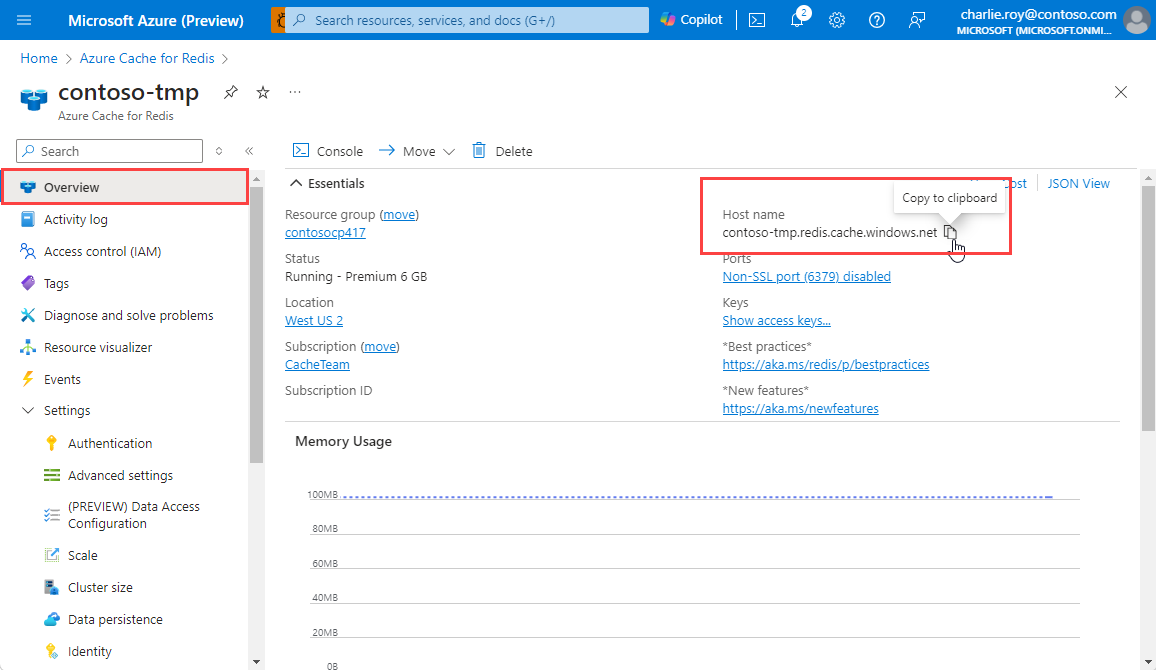
<user-name>: Object-id van uw beheerde identiteit of service-principal.U kunt de gebruikersnaam ophalen met behulp van de volgende stappen:
Een nieuwe Java-app maken
Gebruik Maven om een nieuwe quickstart-app te genereren:
mvn archetype:generate \ -DarchetypeGroupId=org.apache.maven.archetypes \ -DarchetypeArtifactId=maven-archetype-quickstart \ -DarchetypeVersion=1.3 \ -DinteractiveMode=false \ -DgroupId=example.demo \ -DartifactId=redis-redisson-test \ -Dversion=1.0Ga naar de nieuwe projectmap redis-redisson-test .
Open het pom.xml-bestand en voeg een afhankelijkheid toe voor Redisson:
<dependency> <groupId>com.azure</groupId> <artifactId>azure-identity</artifactId> <version>1.11.2</version> <!-- {x-version-update;com.azure:azure-identity;dependency} --> </dependency> <dependency> <groupId>org.redisson</groupId> <artifactId>redisson</artifactId> <version>3.27.0</version> <!-- {x-version-update;org.redisson:redisson;external_dependency} --> </dependency>Sla het bestand pom.xml op.
Open App.java en vervang de code door de volgende code:
package example.demo; import com.azure.core.credential.TokenRequestContext; import com.azure.identity.DefaultAzureCredential; import com.azure.identity.DefaultAzureCredentialBuilder; import org.redisson.Redisson; import org.redisson.api.RedissonClient; import org.redisson.config.Config; import org.redisson.jcache.configuration.RedissonConfiguration; import javax.cache.Cache; import javax.cache.CacheManager; import javax.cache.Caching; import javax.cache.configuration.Configuration; import javax.cache.configuration.MutableConfiguration; import java.time.LocalDateTime; /** * Redis test * */ public class App { public static void main(String[] args) { Config redissonconfig = getConfig(); RedissonClient redissonClient = Redisson.create(redissonconfig); MutableConfiguration<String, String> jcacheConfig = new MutableConfiguration<>(); Configuration<String, String> config = RedissonConfiguration.fromInstance(redissonClient, jcacheConfig); // Perform cache operations using JCache CacheManager manager = Caching.getCachingProvider().getCacheManager(); Cache<String, String> map = manager.createCache("test", config); // Simple get and put of string data into the cache System.out.println("\nCache Command : GET Message"); System.out.println("Cache Response : " + map.get("Message")); System.out.println("\nCache Command : SET Message"); map.put("Message", String.format("Hello! The cache is working from Java! %s", LocalDateTime.now())); // Demonstrate "SET Message" executed as expected System.out.println("\nCache Command : GET Message"); System.out.println("Cache Response : " + map.get("Message")); redissonClient.shutdown(); } private static Config getConfig() { //Construct a Token Credential from Identity library, e.g. DefaultAzureCredential / ClientSecretCredential / Client CertificateCredential / ManagedIdentityCredential etc. DefaultAzureCredential defaultAzureCredential = new DefaultAzureCredentialBuilder().build(); // Fetch a Microsoft Entra token to be used for authentication. String token = defaultAzureCredential .getToken(new TokenRequestContext() .addScopes("https://redis.azure.com/.default")).block().getToken(); // Connect to the Azure Cache for Redis over the TLS/SSL port using the key Config redissonconfig = new Config(); redissonconfig.useSingleServer() .setAddress(String.format("rediss://%s:6380", System.getenv("REDIS_CACHE_HOSTNAME"))) .setUsername(System.getenv("USER_NAME")) // (Required) Username is Object ID of your managed identity or service principal .setPassword(token); // Microsoft Entra access token as password is required. return redissonconfig; } }Sla App.java op.
Ontwikkel de app en voer deze uit
Voer de volgende Maven-opdracht uit om de app te bouwen en uit te voeren:
mvn compile exec:java -Dexec.mainClass=example.demo.App
In de volgende uitvoer ziet u dat de sleutel eerder een waarde in de Message cache had, die in de laatste uitvoering is ingesteld. De app heeft die waarde in de cache bijgewerkt.
Cache Command : GET Message
Cache Response : Hello! The cache is working from Java! 2023-12-05T15:13:11.398873
Cache Command : SET Message
Cache Command : GET Message
Cache Response : Hello! The cache is working from Java! 2023-12-05T15:45:45.748667
Resources opschonen
Als u van plan bent om door te gaan met de volgende zelfstudie, kunt u de resources die in deze quickstart zijn gemaakt, behouden en opnieuw gebruiken.
Als u klaar bent met de quickstart-voorbeeldtoepassing, kunt u de Azure-resources die in deze quickstart zijn gemaakt, verwijderen om kosten te voorkomen.
Belangrijk
Het verwijderen van een resourcegroep kan niet ongedaan worden gemaakt. De resourcegroep en alle bijbehorende resources worden permanent verwijderd. Zorg ervoor dat u niet per ongeluk de verkeerde resourcegroep of resources verwijdert. Als u de resources hebt gemaakt voor het hosten van dit voorbeeld in een bestaande resourcegroep die resources bevat die u wilt behouden, kunt u elke resource afzonderlijk verwijderen in plaats van de resourcegroep te verwijderen.
Meld u aan bij de Azure-portal en selecteer Resourcegroepen.
Typ de naam van de resourcegroep in het tekstvak Filteren op naam. In de instructies voor dit artikel is een resourcegroep met de naam
TestResourcesgebruikt. Selecteer In de resourcegroep in de lijst met resultaten testresources en vervolgens Resourcegroep verwijderen.Typ de naam van de resourcegroep om het verwijderen te bevestigen en selecteer Vervolgens Verwijderen.
Na enkele ogenblikken worden de resourcegroep en alle resources in de groep verwijderd.
Volgende stappen
In deze quickstart hebt u geleerd hoe u Azure Cache voor Redis gebruikt vanuit een Java-toepassing met redisson Redis-client en JCache. Ga verder met de volgende snelstart om Azure Cache voor Redis te gebruiken met een ASP.NET-web-app.